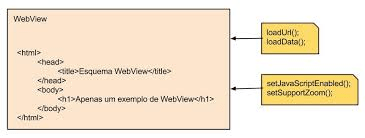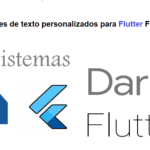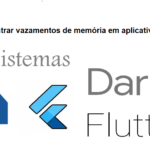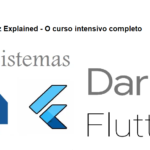Como carregar arquivos do diretório de ativos no WebView no Android?
Este exemplo demonstra como carrego arquivos do diretório de ativos no WebView no android.
Passo 1 – Crie um novo projeto no Android Studio, vá para Arquivo ⇒ Novo Projeto e preencha todos os detalhes necessários para criar um novo projeto.
Passo 2 – Adicione o seguinte código a res/layout/ activity_main.xml.
<?xml version="1.0" encoding="utf-8"?>
<LinearLayout xmlns:android="http://schemas.android.com/apk/res/android"
xmlns:tools="http://schemas.android.com/tools"
android:layout_width="match_parent"
android:layout_height="match_parent"
android:orientation="vertical"
tools:context=".MainActivity">
<WebView
android:id="@+id/webView"
android:layout_width="match_parent"
android:layout_height="match_parent"/>
</LinearLayout>Passo 3 – Adicione o seguinte código a src/MainActivity.java
import androidx.appcompat.app.AppCompatActivity;
import android.os.Bundle;
import android.webkit.WebView;
public class MainActivity extends AppCompatActivity {
@Override
protected void onCreate(Bundle savedInstanceState) {
super.onCreate(savedInstanceState);
setContentView(R.layout.activity_main);
WebView webView = findViewById(R.id.webView);
webView.loadUrl("file:///android_asset/mytext.html");
}
}Passo 4 – Crie uma nova pasta de ativos, diretamente na pasta de ativos, crie um novo arquivo (mytext.html) e adicione o seguinte código –
<html> <head></head> <body> <h1> Este arquivo html é carregado da pasta de ativos</h1></br> <h2> Tenha um bom dia!</h2> </body> </html>
Passo 5 – Adicione o seguinte código ao androidManifest.xml
<?xml version="1.0" encoding="utf-8"?>
<manifest xmlns:android="http://schemas.android.com/apk/res/android"
package="app.com.sample">
<application
android:allowBackup="true"
android:icon="@mipmap/ic_launcher"
android:label="@string/app_name"
android:roundIcon="@mipmap/ic_launcher_round"
android:supportsRtl="true"
android:theme="@style/AppTheme">
<activity android:name=".MainActivity">
<intent-filter>
<action android:name="android.intent.action.MAIN" />
<category android:name="android.intent.category.LAUNCHER" />
</intent-filter>
</activity>
</application>
</manifest>Seu computador. Para executar o aplicativo do Android Studio, abra um dos arquivos de atividade do seu projeto e clique no ícone Executar o ícone de execução na barra de ferramentas. Selecione seu dispositivo móvel como uma opção e, em seguida, verifique seu dispositivo móvel, que exibirá sua tela padrão.